デジタルドリームワークスからHigaです。
さて先週に引き続きWooCommerceの基本 商品登録を確認していきます。
今回はタイトルの通り、グループ化された商品です。
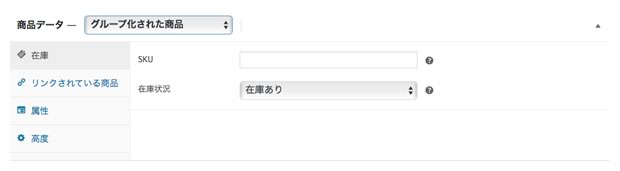
基本的な商品に比べて設定項目が少ないですね。
・在庫
・リンクされている商品
・属性
・高度
各項目は基本的な商品と同じなので説明を省きます。
またグループ化された商品には料金についての項目やグループ化する商品についての設定項目もありません。
グループ化された商品を登録しても以下の様になるだけです。
● 商品一覧ページの見た目
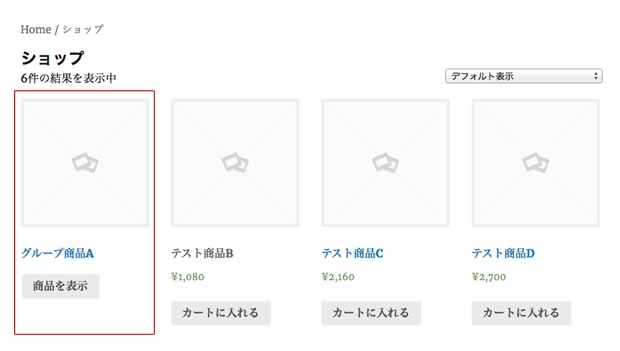
● 商品詳細ページの見た目
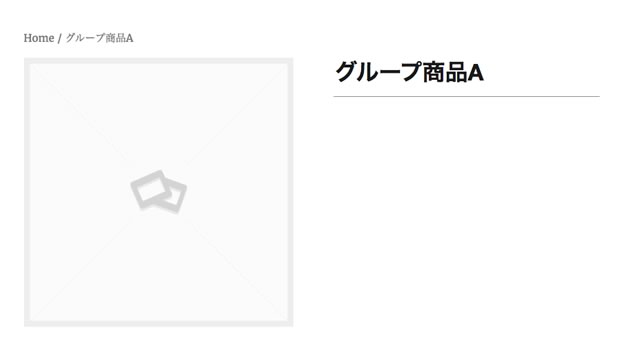
ではどこで行うのか…
実はグループ化する各商品側でおこないます。
それではグループ化する個々の商品を登録します。
基本的な商品タイプで登録…
重要なのは「リンクされている商品」->「グループ分け」の項目です。
前回、機能が確認出来なかった部分ですね 笑
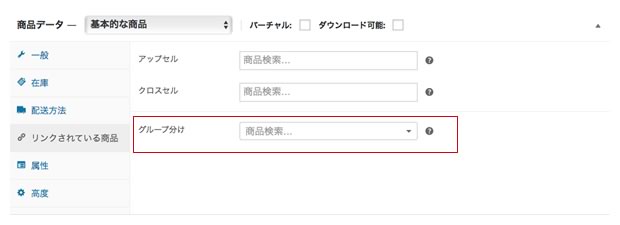
グループ化された商品を登録すると、ここで選択出来る様になります。
他の項目も入力して公開します。今回は3つの商品を登録して確認。
● 商品一覧ページの見た目
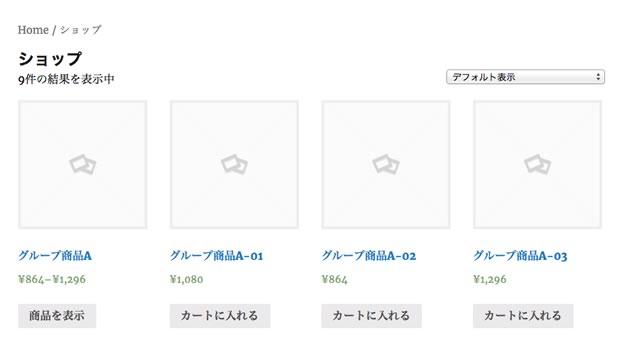
● 商品詳細ページの見た目
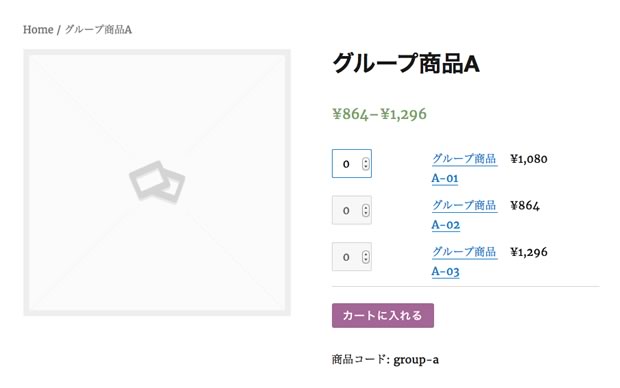
さてこのようにまとめて購入する必要がある商品の登録には便利ですね。
グループ化された各商品は個別にも購入出来ます。
さて少し実践的な考えをしていきましょう。
まとめて購入する場合は、各商品が安くなる場合が多くあります。
その場合には、商品一覧ページや検索ページには非表示にすることも出来ます。
商品登録の際には右枠にある「公開」項目の「カタログの見え方」から「不明」を選択します。
ちょっと日本語訳がおかしいですね 笑
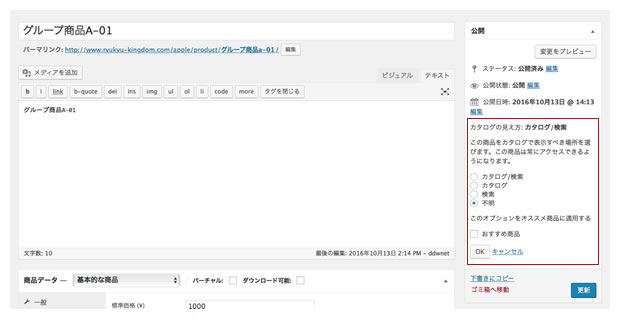
すると一覧ページや検索ページで非表示となります。
個別に購入する場合より、まとめて購入の場合は安くする設定が出来きますね。
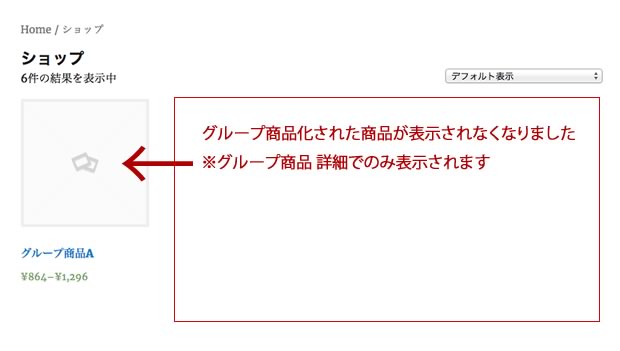
ここで1点注意です。
この設定は実は完璧ではありませんでした。
一覧や検索には表示されないですが、商品のページは存在しており購入も可能です。
商品詳細のURLを知っている人や何らかのアクセスからページにアクセス出来た場合、まとめて購入しなくても安く購入出来る可能性があります。
まとめて購入の場合に各商品を安くする場合は、プログラムのカスタマイズが必要かもしれません。
ということでグループ化された商品の登録を勉強しました。
まとめての値段設定は行えないので、場合によっては扱いづらいかもしれません。
なかなか時間がかかりますね。これからはペースを上げて勉強していきます。